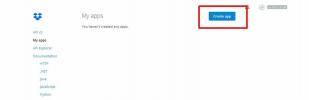Cara mengakses Raspberry Pi dengan Teamviewer di Linux
Apakah Anda memiliki Raspberry Pi perangkat di jaringan Anda yang ingin Anda akses melalui internet? Ingin mengaksesnya dengan Teamviewer di PC Linux Anda? Jika demikian, Anda harus menginstal Teamviewer untuk Raspberry Pi di atasnya. Inilah cara melakukannya.
Catatan: menggunakan Teamviewer di Raspberry Pi membutuhkan Raspberry Pi 2 atau lebih baru. Selain itu, harus menjalankan Raspbian, karena Teamviewer resmi untuk paket Pi adalah DEB.
Menginstal Teamviewer untuk Raspberry Pi di Raspbian
Aplikasi Teamviewer untuk Raspberry Pi didistribusikan melalui situs resmi Teamviewer sebagai dapat diunduh Paket DEB. Ini terutama ditargetkan pada pengguna Rasbian, meskipun akan bekerja pada distribusi berbasis Raspbian.
Untuk memulai instalasi, buka terminal dan masuk ke Raspberry Pi Anda melalui SSH dengan perintah di bawah ini.
Catatan: tidak memiliki pengaturan SSH pada Raspberry Pi Anda? Sangat penting untuk panduan ini. Untuk mempelajari cara mengkonfigurasi SSH pada Raspbian, lihat dokumentasi resmi di situs web Raspberry Pi.
ssh raspberrypiuser @ rpidevice
Setelah masuk ke Raspberry Pi melalui SSH, gunakan wget perintah untuk mengunduh rilis DEB dari Teamviewer untuk Raspberry Pi.
wget https://download.teamviewer.com/download/linux/teamviewer-host_armhf.deb
Pengunduhan paket DEB akan cepat, karena hanya beberapa megabyte. Ketika proses selesai, jalankan ls perintah untuk mengkonfirmasi bahwa file tersebut ada di sana.
ls | grep teamviewer-host_armhf.deb
Setelah Anda mengonfirmasi bahwa paket DEB ada di sana, instalasi dapat dimulai. Menggunakan dpkg perintah, atur teamviewer-host_armhf.deb.
sudo dpkg -i teamviewer-host_armhf.deb
Ketika instalasi selesai, terminal akan mencetak kesalahan di layar. Kesalahan ini adalah masalah ketergantungan, dan itu harus diperbaiki agar aplikasi berfungsi dengan benar. Untuk memperbaiki kesalahan ketergantungan, gunakan apt-get install -f perintah di bawah ini.
sudo apt-get install -f
Segera setelah semua dependensi diinstal melalui apt-get aplikasi, aplikasi Teamviewer untuk Raspberry Pi akan aktif dan berjalan.
Mengkonfigurasi Teamviewer untuk Raspberry Pi
Menginstal Teamviewer untuk aplikasi Raspberry Pi tidak secara otomatis mengonfigurasinya. Sebagai gantinya, Anda harus menjalankan mendirikan alat yang menyertainya, atau aplikasi tidak akan dapat diakses dengan klien Teamviewer di komputer lain. Untuk mengonfigurasi Teamviewer di Raspberry Pi, ikuti petunjuk langkah demi langkah di bawah ini.
Langkah 1: Dalam sesi Raspberry Pi SSH, jalankan pengaturan sudo teamviewer perintah. Perintah ini akan membawa Anda melalui proses pengaturan awal, dan memungkinkan Anda untuk menghubungkan akun Teamviewer Anda ke Teamviewer untuk program Raspberry Pi.

pengaturan sudo teamviewer
Langkah 2: Setelah menjalankan pengaturan sudo teamviewer perintah, Anda akan melihat pesan yang mengatakan, "Apakah Anda ingin menetapkan perangkat ini ke akun Anda?"
tekan Y pada keyboard untuk memberi tahu Teamviewer tentang Raspberry Pi bahwa Anda ingin menghubungkan aplikasi ke akun Anda.
Langkah 3: Setelah memilih "Y" (AKA ya) di alat pengaturan, Anda akan melihat "Silakan masukkan email / nama pengguna Anda." Masukkan alamat email akun Teamviewer Anda.
Jika Anda tidak memiliki akun Teamviewer, klik tautan ini di sini untuk membuat satu. Diperlukan untuk menggunakan Teamviewer untuk Raspberry Pi, karena aplikasi akan menambahkan perangkat Pi Anda ke bagian "Komputer" dari klien Teamviewer pada PC.
Langkah 4: Ketika Anda memasukkan akun email Anda ke dalam aplikasi pengaturan, Anda akan diminta untuk memasukkan kata sandi yang terkait dengan akun tersebut.
Di bidang teks, masukkan kata sandi Anda dan tekan Memasukkan kunci untuk masuk.
Dengan asumsi proses masuk berhasil, Anda akan melihat, "Anda telah berhasil menambahkan komputer ini ke Komputer & Kontak Anda."
Mengakses Raspberry Pi dengan Teamviewer
Untuk mengakses Raspberry Pi Anda dengan Teamviewer, PC Linux Anda harus menginstal klien resmi. Untuk menginstal Teamviewer terbaru di Linux, lakukan hal berikut.
Pertama, kepala ke situs web resmi, cari tombol "Unduh" dan klik untuk menuju ke area unduhan. Kemudian, pada halaman unduhan, klik pada opsi Linux, dan unduh rilis yang kompatibel dengan PC Linux Anda.
Catatan: mengalami masalah pengaturan klien Teamviewer resmi di PC Linux Anda? Jangan khawatir! Kami mendukung Anda! Buka panduan resmi kami di cara menginstal Teamviewer di Linux untuk membuatnya bekerja!
Setelah klien Teamviewer diatur di Linux, luncurkan dengan mencari "Teamviewer" di menu aplikasi Anda. Kemudian, ikuti petunjuk langkah demi langkah di bawah ini untuk mempelajari cara mengakses Raspberry Pi Anda.
Langkah 1: Temukan tombol "Masuk" dan klik. Kemudian, masuk ke akun Teamviewer Anda.

Langkah 2: Setelah masuk, cari bagian "Komputer & Kontak" di sebelah kiri, dan klik dengan mouse untuk mengakses komputer yang terpasang pada akun Teamviewer Anda.
Langkah 3: Lihat “Komputer & Kontak” untuk “Komputer saya,” dan klik dengan mouse.

Langkah 4: Di aplikasi Teamviewer, klik dua kali pada Raspberry Pi Anda di dalam area "My Computers". Memilihnya akan langsung terhubung ke sana dengan Teamviewer.

Dengan Teamviewer terhubung ke Raspberry Pi, Anda akan dapat berinteraksi dengannya dan mengendalikannya seolah-olah Anda duduk di depannya. Jika Anda ingin menutup koneksi, tutup jendela.
Pencarian
Tulisan Terbaru
Cara Membuat Server Cadangan Dropbox Di Linux
Server cadangan Dropbox tanpa kepala dimulai dengan memasang versi ...
Cara membuka program dengan akses Root di Linux
Membuka program dengan hak akses root di Linux kadang-kadang diperl...
Cara menginstal editor teks Emacs di Linux
Emacs adalah sumber terbuka, gratis editor teks untuk Linux. Ini da...